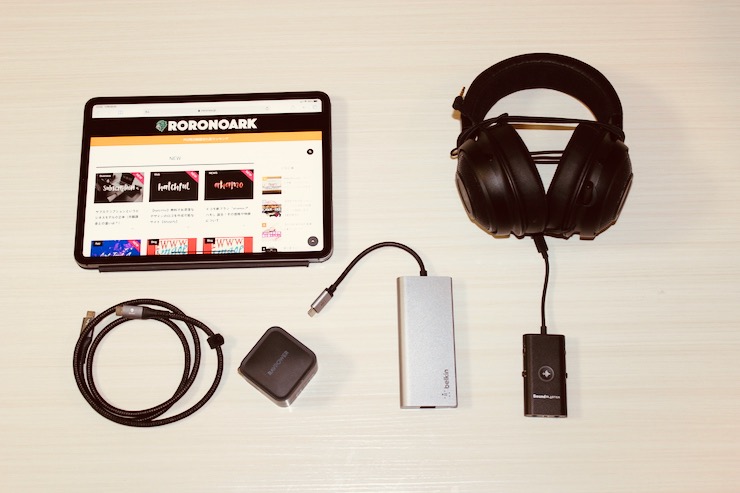
 ろろのあ
ろろのあiPadだけでゲームライブ配信をしたいけど何回やってもうまくできない。
僕は今がっつり『Call of Duty Mobile』っていうスマホでやタブレットでできるFPSゲームにハマってる。昔と比べるとスマホゲームの勢いはすごいよね。クオリティの進化もエグい。PUPG Mobileや荒野行動、ブロスタやクラロワ等人気タイトルの勢いはほんとにすげぇ。
それに加えてYouTube等の動画配信サービスも進化し、配信者の増加の勢いも止まらない。これからゲーム実況やゲームLIVE始めるよって方も多くいるはず。しかし、配信しようと思ったら機材をいっぱい揃えないといけない。PCやキャプチャーボード、マイクも何からしていいかわかんないし、お金もめちゃくちゃかかりそうなイメージもある。
僕自身パソコンでの配信もやるけど、それ以上にゲームに使っているiPadだけで LIVE配信をよくしている。仕事の都合上ほとんど出張してるから単純にPC持ち歩きにくいっていうのが大きな理由ではあるけどね。
昔はiPadだけのLIVE配信ってすごい不安定でできるアプリが突如消えちゃったりとか、何故か声が入れれなかったりでなんだかんだパソコンがないと不便だった。でも最近はiPadのみでパソコンでのライブ配信と変わらないクオリティでできるようになっている。
僕もネットでやり方検索してもなかなか分かりやすいものが見つからず環境構築に試行錯誤にとてつもない時間を要した。今日はそんな僕がiPadのみでゲームLIVE配信をやるにあたって使ってる機材・アプリについて紹介していきたい。
これからLIVE配信したいって方は是非最後まで見て参考にしてみてね。
注:当記事は随時UPDATEしており、おすすめの機材については日々更新しておりますのでご安心ください(2023年9月最終更新)
この記事はこんな方にオススメします。
- これからゲームでライブ配信(実況)をしたい
- パソコン等の機材はないがゲームライブ配信をしたい
- iPad/iPhoneのみでライブ配信をしたい
- YouTube、Twitchなどのプラットフォームで配信したい



これであなたも明日から配信者だ!!
iPadだけでゲームのライブ配信をする方法【機材編】


配信に必要な機材たち
- iPad(iPhoneでも可)
- ヘッドセット
- 充電ケーブル
- USB-C HUB
- USB DAC
①iPad
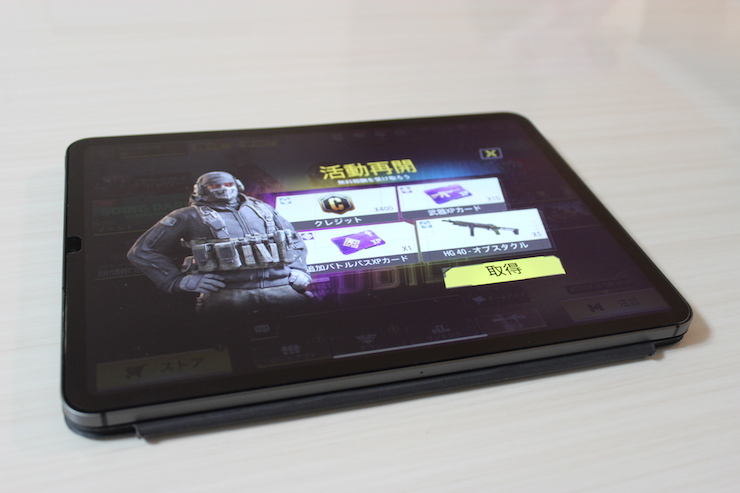
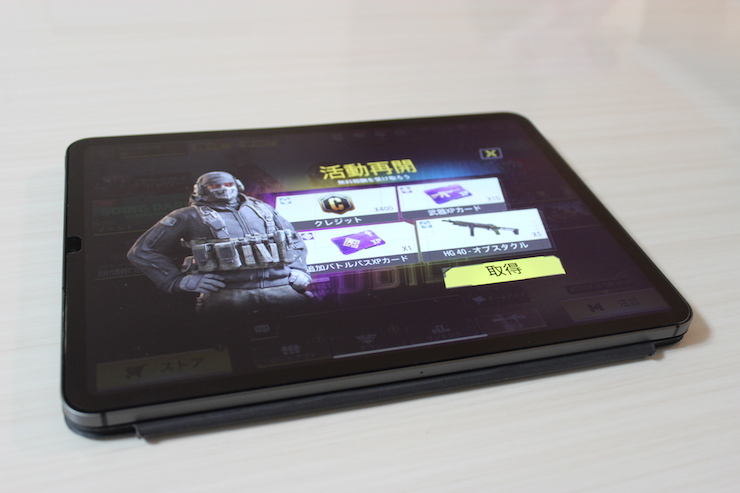
ボクが今使用しているのは【iPad Pro 11 (2018年モデル)】だ。遅延やカクツキ等の不具合もなく使用できているのでスペックが心配な方はこれ以降のものであれば全く問題ない。iPad airや無印iPadでも出来るとは思うがボク自身試したわけではないのであしからず。
iPad Proの画面はリフレッシュレート120Hzに対応している数少ないタブレット。リフレッシュレート120Hzというのは、1秒間に画面が120回更新されるということで動きがとても滑らか。※対応しているゲームが120Hzに対応していないと意味がない。
あくまで自分が使用している感覚だが、CoDMやPUBG、荒野行動自体120Hz対応ではないが、やはり他の端末と比べるとゲーム中の安定性が全然違う気がしている。スペックが単純に高いからだろう。なので僕はPro一択。Apple Pencilでリフレッシュレート120Hzと60Hzの違いを比較しているものを下記に貼っておく。
②ヘッドセット


僕が使用しているヘッドセットは【RAZER Kraken】。
※ヘッドセットとは、相手の声を聞くためのヘッドフォンやイヤホンと、自分の声を相手に届けるためのマイクが一つになったもの。
【RAZER Kraken】の個人的感想
- イヤーパッドも厚みがありいい感じの圧力で頭が痛くなったりしない
- 耳が全部覆われ耳が痛くならない
- 周囲の音は多少聞こえる感じの遮音性で個人的にはGOOD
- 音の定位がしっかりしていて周囲の敵の足跡や銃声が聞き取りやすい
- ヘッドセットとしては高級機ではないがiPadでゲームするヘッドセットであれば十分すぎるくらいの性能
③充電器


ゲームをしていると電池の消費がとても激しい。ゲームは長時間でやる人も多いと思うので充電は必須だと思う。正直充電に関しては何でもいいとは思うが僕は【RAV Power】の窒素ガリウムが積まれている充電器を使用中。65Wの充電器なので充電速度もバッチリだ。※現在はCIOの充電器を愛用しております
USB-Cのケーブルに関しては、丈夫さと転送速度と長さを重要視しているが、【Stouchi】のケーブルに落ち着いた。あとUSB-C HUBの項目でも後述するが、ゲームの種類によっては回線速度に依存するものがある。CoDM(Call of Duty Mobile)なんて顕著で、僕は絶対にLANケーブルで有線接続するようにしている。LANケーブルを繋ぐ際は電源に繋いでおかないと反応しないので注意が必要だ。
④USB-C HUB(iPhoneの場合はLightning HUB)


iPadはポートが1つしかない。それを補完する役割を果たすのがHUBだ。その中でも僕が使用しているのは【Belkin】のUSB-C HUBだ。
HUBは本当にピンキリでいろんなものがある。安いものを買ってすぐ壊れるみたいなことを何度も経験して【Belkin】USB-C HUBにたどり着いた。iPadだけでなく、ブログ執筆時にも使用しているので大活躍中のアイテムだ。ヘッドホン端子があるものもあるが、僕はついていないものをあえて選んでいる。(過去ヘッドホン端子が壊れることが多かったため)
※現在はAnker8in1のハブとBelkinのハブをどちらも使用しているがどちらも問題なく使用可能(2023年2月現在)
ライブ配信時使っているポート
- ・LAN→NET有線接続
- ・USB-C→充電
- ・USB-A→USB DAC→ヘッドセット
【Belkin】USB-C HUB搭載端子
- ・LAN(イーサネット)
- ・USB-C×1
- ・SDカード
- ・USB-A×2
- ・HDMI
⑤USB DAC


僕のUSB-C HUBはヘッドホンジャックがない。ヘッドホンジャックをUSBに変換する必要がある。その役割を担っているのがこのUSB DACなるアイテムだ。もちろんヘッドホンジャック→USB-Aという役割もあるがDACというのはそれだけじゃない。ゲームの音質改善までしてくれる代物だ。足音や銃声が聞きやすくなるイコライザーを標準搭載、ワンボタンでオン/オフすることが可能で荒野行動や、PUBG、CoDMなどのゲームではかなり力になってくれる。
一つのボタンのオンオフで足音モードにかえることもできるし、さらに細かく調整したい時はiOS/Android対応アプリ「Sound Blaster Command」をダウンロードすることで詳細なカスタマイズも可能だ。僕はめんどくさがりなので足音モードオンオフするだけで使用している。








iPadだけでゲームのライブ配信をする方法【機材接続編】


ゲームライブをする際の接続順
- 充電ケーブルをコンセントに挿す
- 充電ケーブルのUSB-C端子をHUBのUSB-C端子に接続する
- ヘッドセットのヘッドホンジャックをUSB DACのヘッドホン端子に接続する
- USB DACをHUBのUSB-A端子に接続する
- HUBのUSB-C端子をiPadに接続する
※個人的にはLIVE配信は通信速度は速い方がいいのでネットは有線接続をオススメする。LANポートにLANケーブルを接続すればOK!
接続順は正直上記の通りやらなくていいのだが、充電ケーブルを最後に入れると接続が悪い時があるので一番最初に接続することをオススメする。
iPadだけでゲームのライブ配信をする方法【アプリ編】


配信に使用するアプリ
- ゲームアプリ
- Omlet Arcade(配信アプリ)
- NePLAYER(バックグラウンド音楽)
ここまできたらライブ配信する瞬間は目の前だ。ハード面は機材編で紹介したがここからはソフト面の準備をしていく。
①ゲームアプリ
ここは配信したいタイトルになる。なので何でもいい。僕であればCoDMだが、荒野行動でもPUBGでも何でも可能。ゲーム音も、ゲーム内のボイチャも、自分の声も入るから安心してくれ。
今日は紹介しないが、ゲーム外でボイチャする際は、「Discord」や「パラレル 」というアプリを入れるとその声も配信に入れることも可能。
②Omlet Arcade(オムレットアーケード)
以前は不安定なアプリが多く、AppStoreから定期的に消されることがあった。軽くオムレットアーケードについて話すと無料で使えて、プラットフォームもYouTubeやTwitch等自分が使用しているところでライブ配信ができる。これはほんまに神アプリだと思う。Omlet Arcade(オムレットアーケード)には有料会員プランがある。年間1万くらい。
有料会員で出来ること
- ライブ配信時、画面のオムレットアーケードっていう文字を出ないようにすることができる
- ウォーターマーク(自分のプロフィール画像)を配信に入れることができる
- 配信時サムネイルを設定可能
- 離席時や休憩中に表示する画像を設定可能
- 1080Pでのライブ配信が可能
その他にもいろいろあるが主に上記の5つだろう。
ボクは配信時のオムレットアーケードって文字が表示されるのが嫌だったので有料会員になって使用している。まぁぶっちゃけ表示が気にならない方は無料会員で充分だと思う。
③NePLAYER
ライブ配信時にバックグラウンドで音楽を流す際に使用するアプリだ。ライブ配信している時音楽入れておくことでそれだけでいい感じの雰囲気を演出できるのでオススメ。NePLAYERはイコライザーの役割をするアプリ。
ライブ配信をやってる時、もともと入っているMUSICアプリだと個別に音量調整できない。ゲーム音をあげたら一緒に音楽の音量も上がるし、ゲーム音下げたら音楽の音量も下がるという絶望的な状況に悩まされていた。(正確に言うとゲームの音とミュージックアプリの音が連携しているので細かい音量調節ができない)
【NePLAYER】は音楽の音量だけ調整できて、しかもバックグラウンド再生ができる。このアプリに出会うまでにかなりの時間がかかってしまったが、これは本当にオススメ。
有料版もあるが無料版で大丈夫!
※バックミュージック不要な方はこのアプリは省略可
iPadだけでゲームのライブ配信をする方法【アプリ操作編】
- Omlet Arcade(オムレットアーケード)を立ち上げてライブ配信をスタートする
- NePLAYERで音楽を再生する
- ゲームアプリを立ち上げてそのままプレイする
※全て先に立ち上げておいてアプリ切り替えするだけで大丈夫!
ライブ配信時アプリ操作手順
- Omlet Arcade(オムレットアーケード)を立ち上げてライブ配信をスタートする
- NePLAYERで音楽を再生する
- ゲームアプリを立ち上げてそのままプレイする
※全て先に立ち上げておいてアプリ切り替えするだけで大丈夫!
①Omlet Arcade(オムレットアーケード)を立ち上げてライブ配信をスタートする
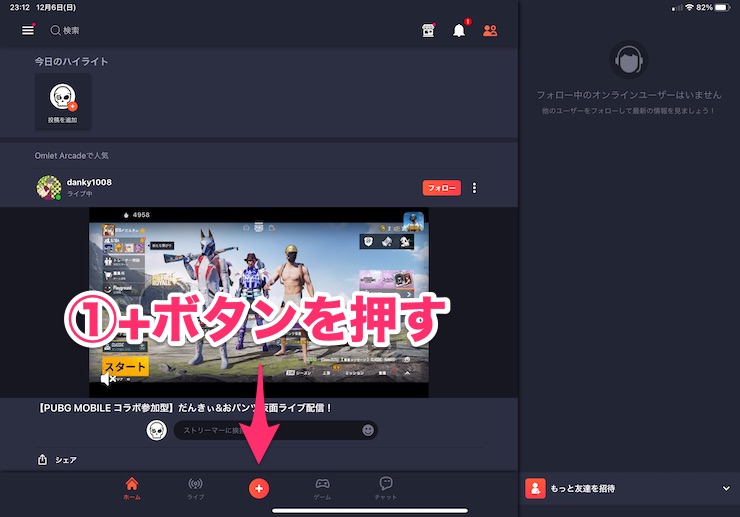
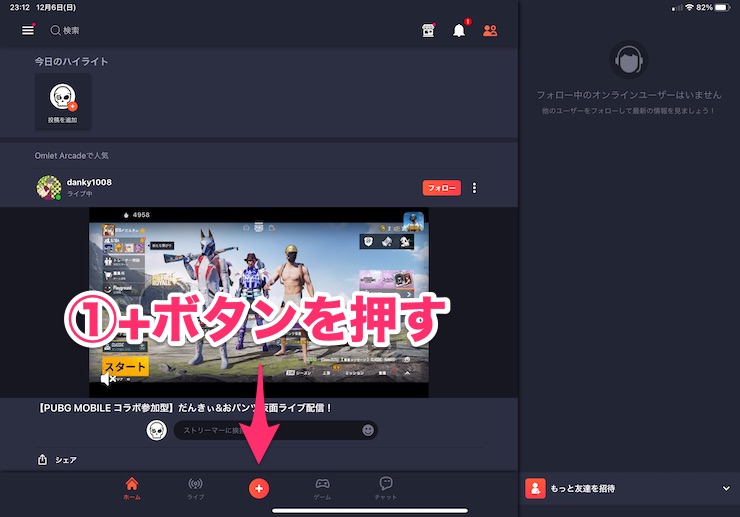
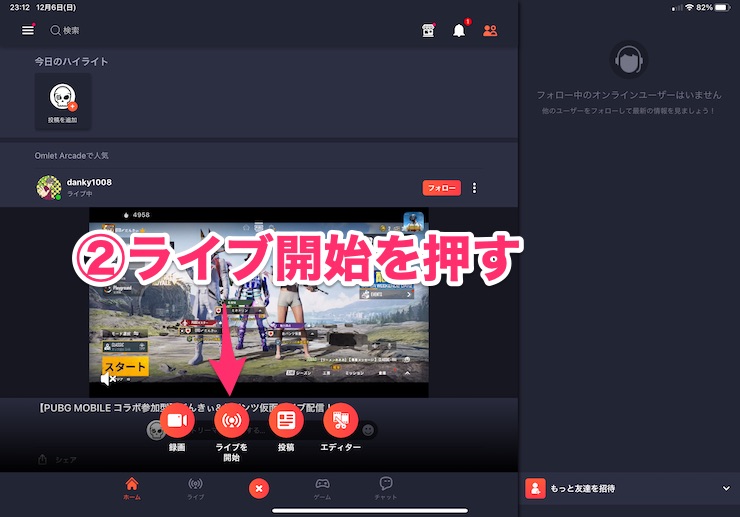
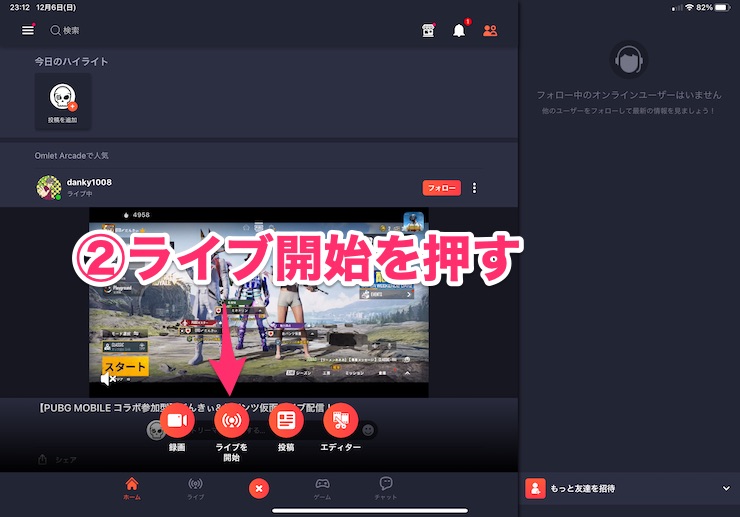
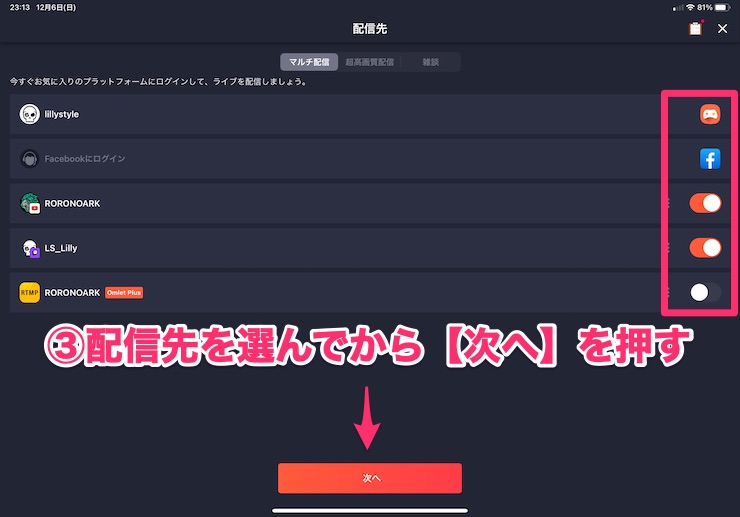
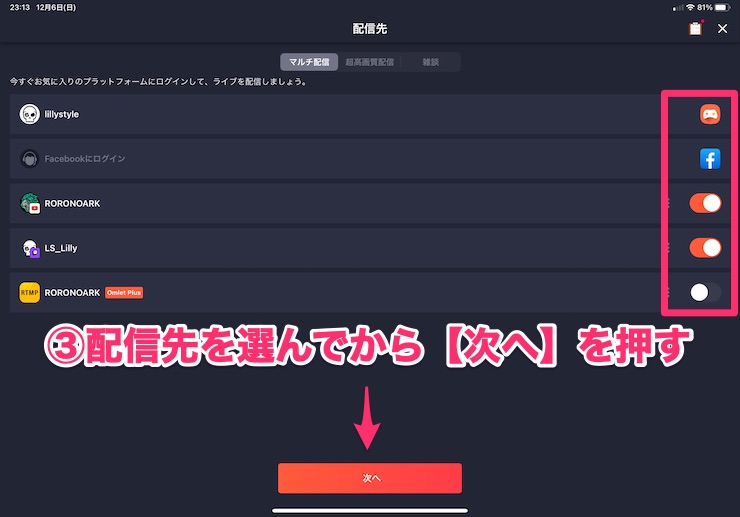
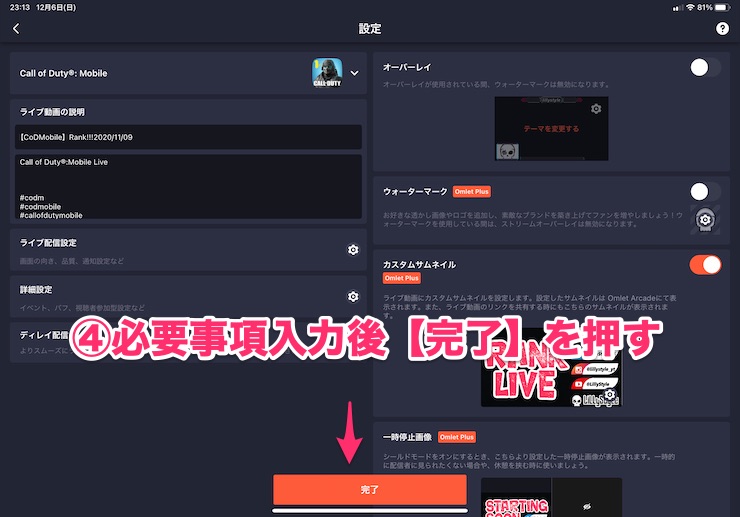
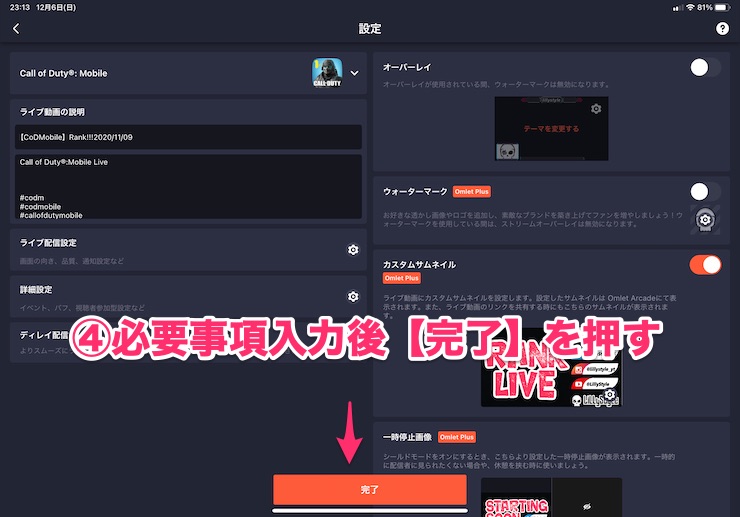
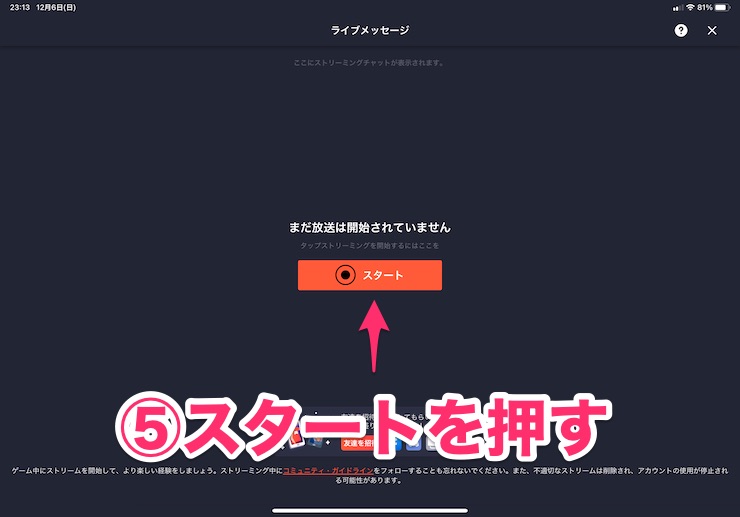
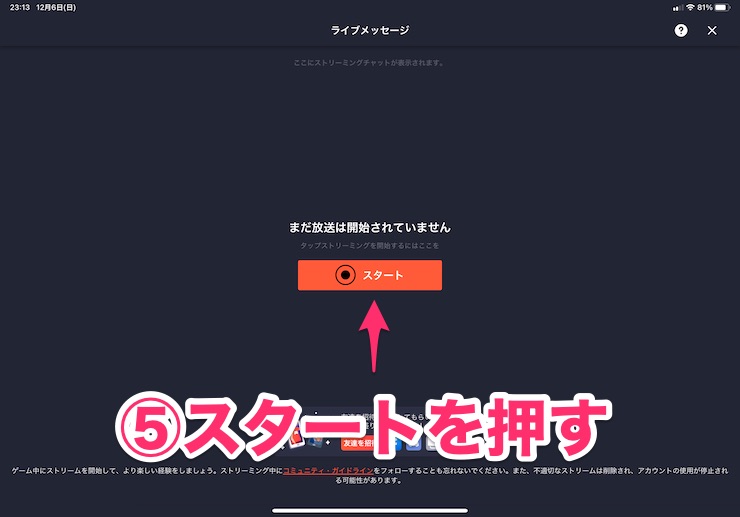
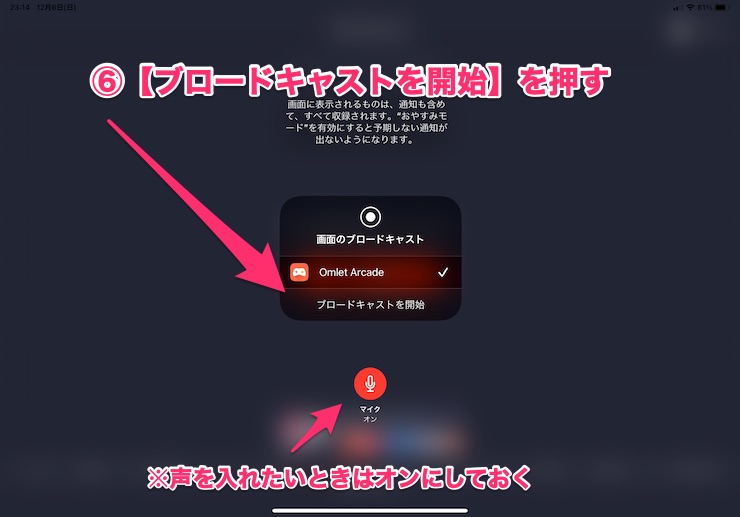
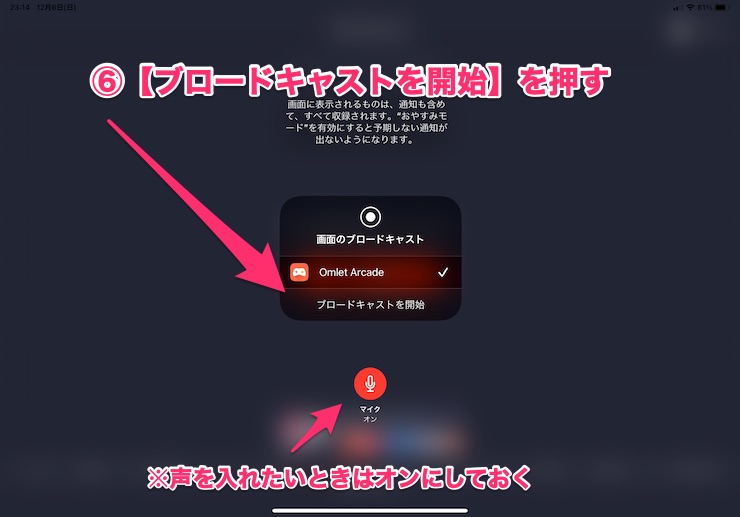
②NePLAYERで音楽を再生する
まずは音楽の入れ方は下記リンクを参照してみて欲しい。(運営のチュートリアル)
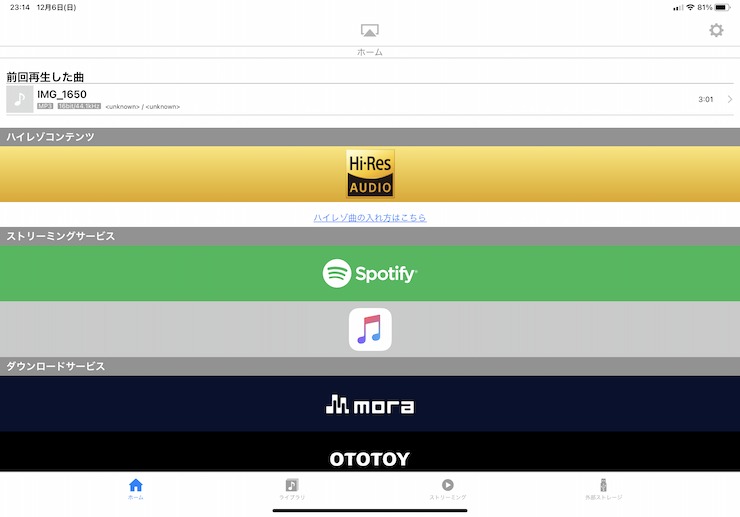
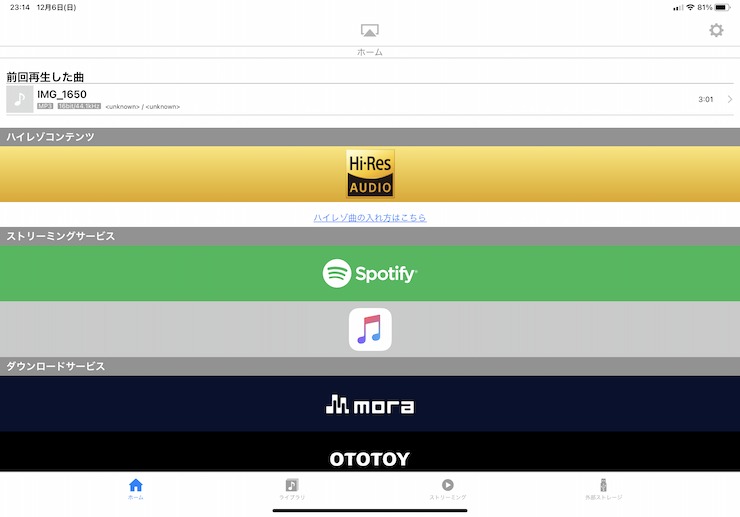
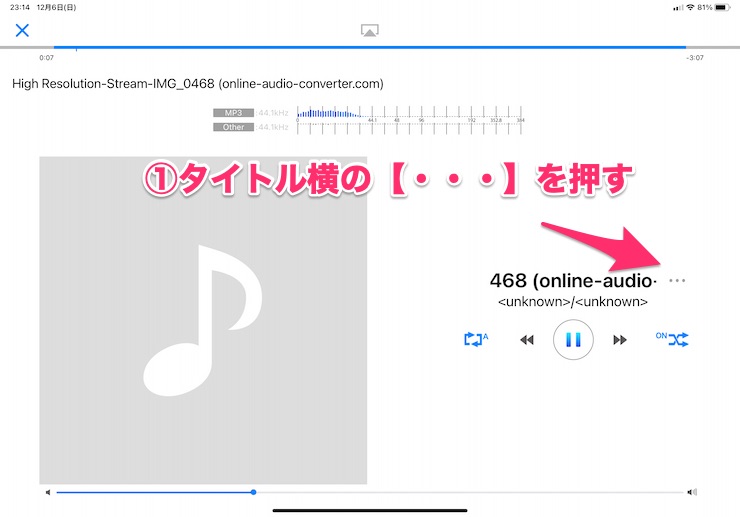
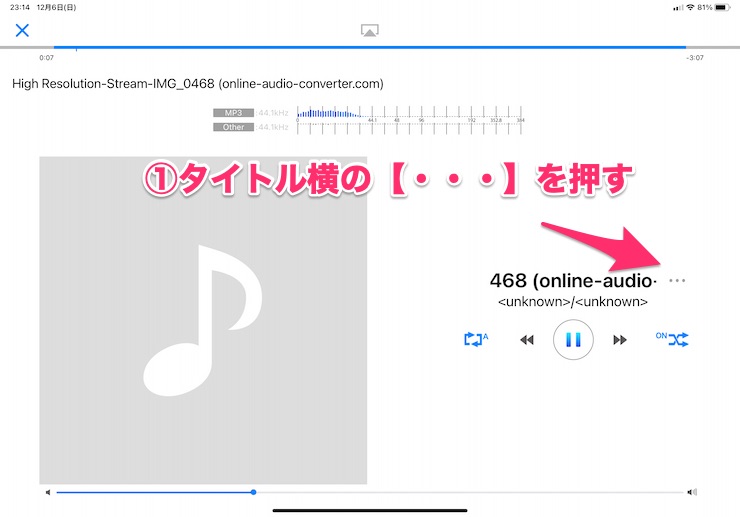
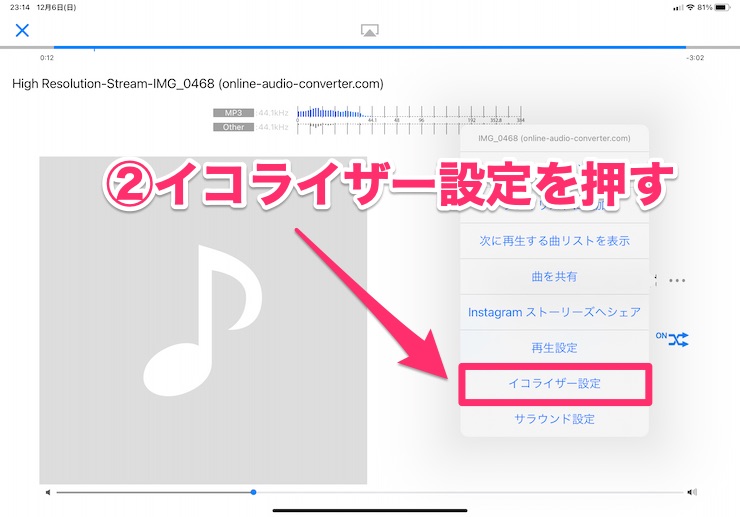
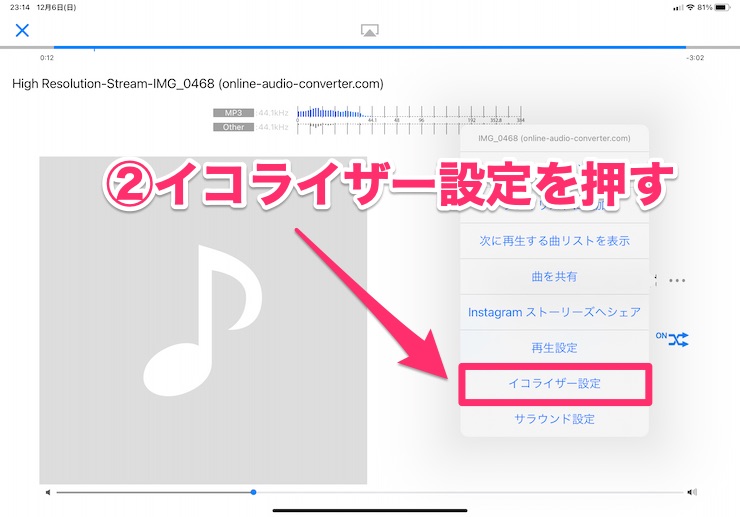
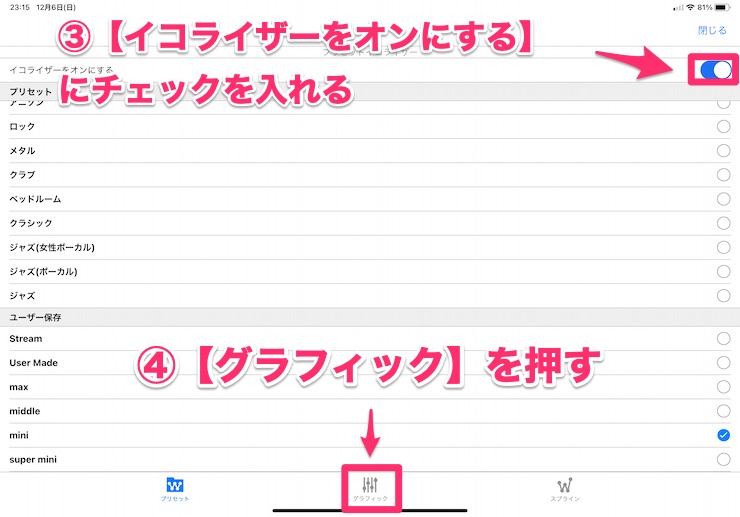
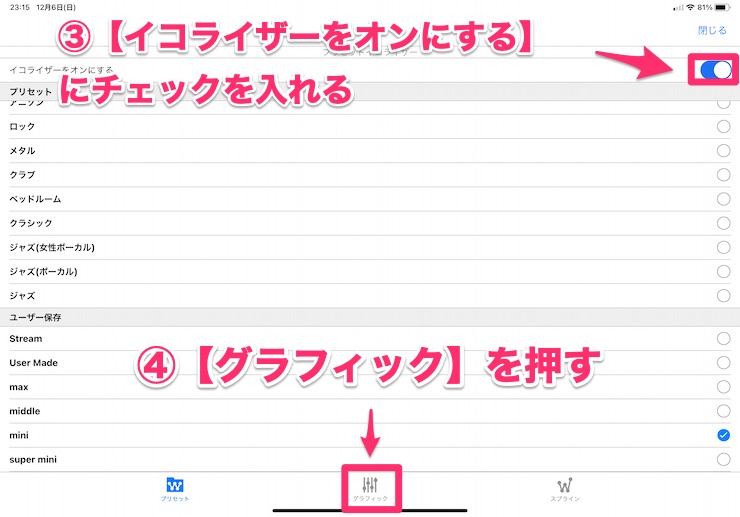





この音量調整は一回やってしまえば今後やる必要はないから安心してくれ!
③ゲームアプリを立ち上げてプレイする
あとはゲームアプリを立ち上げてプレイするだけだ。簡単でしょ?
iPadだけでゲームのライブ配信しまくろう!
今日ご紹介させていただいたライブ配信方法だがiPadをiPhoneに、USB-C HUBをLightning HUBにすることでiPhoneでも配信は可能だ。
これから配信に挑戦してみようと思っている方、いままで中々方法がわからず配信できなかった方、是非この方法でチャレンジしてみて欲しい。
今後さらにいい方法が出てきたら、共有したいと思う。



No Game , No Life!!








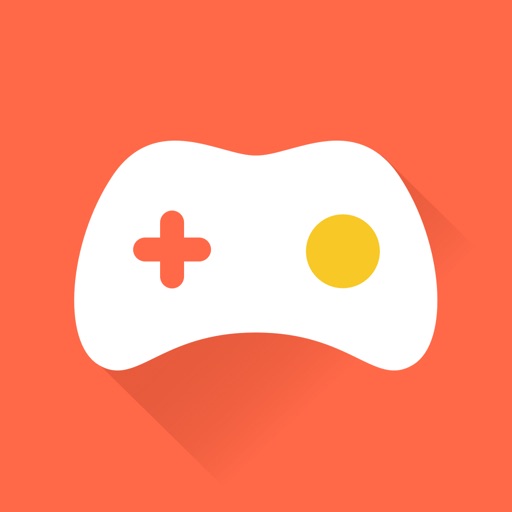


![ハイレゾ対応 音楽プレイヤー[NePLAYER Lite]](https://is4-ssl.mzstatic.com/image/thumb/Purple124/v4/f3/62/c0/f362c09a-bfb4-0e52-9f86-d4f07c128f74/source/512x512bb.jpg)














Comment